- Tcptrack
- Nload
- Iftop
- Cbm
- Iperf
Ten poradnik wyjaśnia jak zmierzyć prędkość twojego połączenia internetowego używając różnych narzędzi dostępnych dla Linuksa. Przed przejściem przez te narzędzia jest kilka pojęć, które powinny być wyjaśnione, prędkość pobierania, prędkość wysyłania i opóźnienie, ten poradnik skupia się na prędkości pobierania.
Szybkość pobierania: prędkość pobierania to prędkość odbierania, prędkość używana przez pakiety aby dotrzeć do twojego urządzenia, jest to odpowiednia prędkość kiedy pobierasz pliki, oglądasz filmy online lub odwiedzasz strony internetowe, jest to najbardziej odpowiednia miara dla użytkowników domowych.
Szybkość wysyłania: prędkość wysyłania to prędkość wysyłania, prędkość wysyłania ruchu z twojego urządzenia do innego urządzenia przez Internet, jest to prędkość, którą widzisz podczas wysyłania zdjęć lub filmów na dowolną stronę internetową lub przez dowolną aplikację komunikacyjną. Zazwyczaj dostawcy usług internetowych oferują bardzo niską prędkość wysyłania, chyba że zapłacisz za to dodatkowo, jest to szczególnie istotne w przypadku serwerów.
Latencja: to czas, jaki zajmuje ruchowi dotarcie do miejsca docelowego i powrót do urządzenia, niekoniecznie jest to związane z prędkością, ponieważ wysokie opóźnienie może być spowodowane wieloma przeskokami lub pośredniczącymi routerami pomiędzy urządzeniem a miejscem docelowym, każde urządzenie routujące będzie miało swoje własne opóźnienie, jak wyjaśniono na stronie Traceroute z Nmap, jeśli zauważysz niską prędkość pomiędzy urządzeniem a określonym miejscem docelowym, sposobem na zdiagnozowanie problemu jest traceroute pakietu przez całą drogę przez Internet, próbując znaleźć niskie urządzenie pośredniczące mierzące opóźnienie.
TCPTRACK
Pierwszym narzędziem opisanym w tym poradniku jest tcptrack, który może być zainstalowany w dystrybucjach Debiana i Ubuntu Linux poprzez apt, możesz uzyskać tcptrack dla innych dystrybucji Linuxa na stronie https://pkgs.org/download/tcptrack.
Instalacja tcptrack na Debianie i Ubuntu:
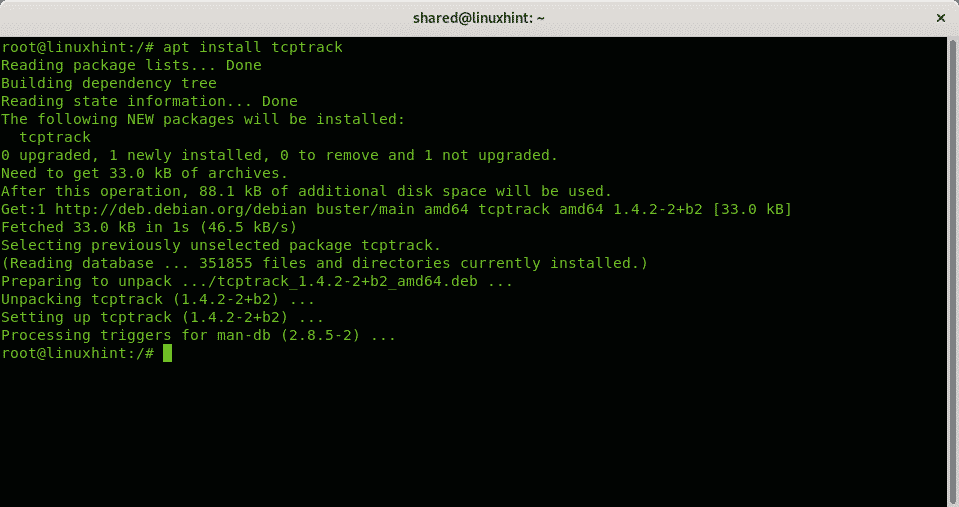
Podczas używania tcptrack musisz podać urządzenie sieciowe z opcją -i. W moim przypadku urządzeniem sieciowym jest wlp3s0, dlatego uruchamiam:
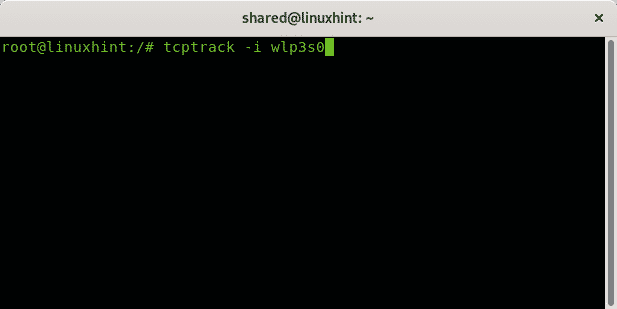
Wyjście na żywo:

To są głównie strony internetowe, można również określić port, co jest szczególnie przydatne w przypadku serwerów, aby określić port wystarczy dodać opcję port, poniższy przykład pokazuje tcptrack mierzący połączenie internetowe na porcie 56254.

Wyjście na żywo:
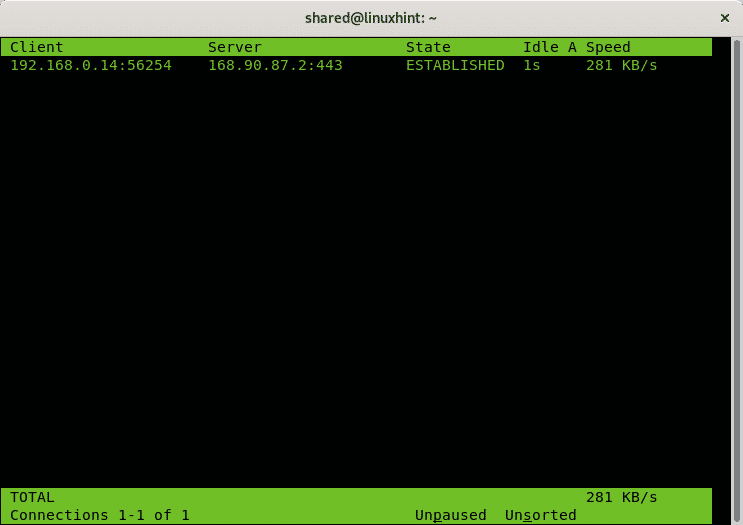
Dzięki opcji -d można nakazać tcptrackowi, aby mierzył tylko połączenia nawiązane po uruchomieniu tcptracka.
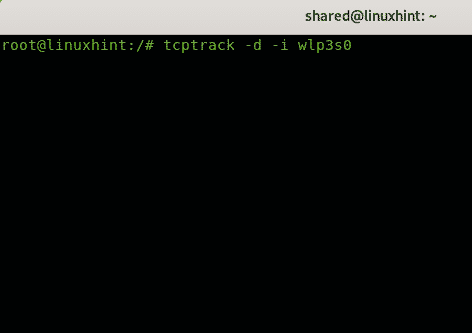
Wyjście na żywo:

NLOAD
Nload jest kolejnym narzędziem do monitorowania ruchu sieciowego i szybkości pasma jak tcptrack, również może być zainstalowany przez apt na dystrybucjach Debiana i Ubuntu Linux, jest również dostępny jako tar.gz dla innych dystrybucji na stronie https://sourceforge.net/projects/nload/. Zaletą nload jest to, że można łatwo zobaczyć podzielony ruch przychodzący i wychodzący.
Aby zainstalować nload na Debianie lub Ubuntu należy uruchomić:
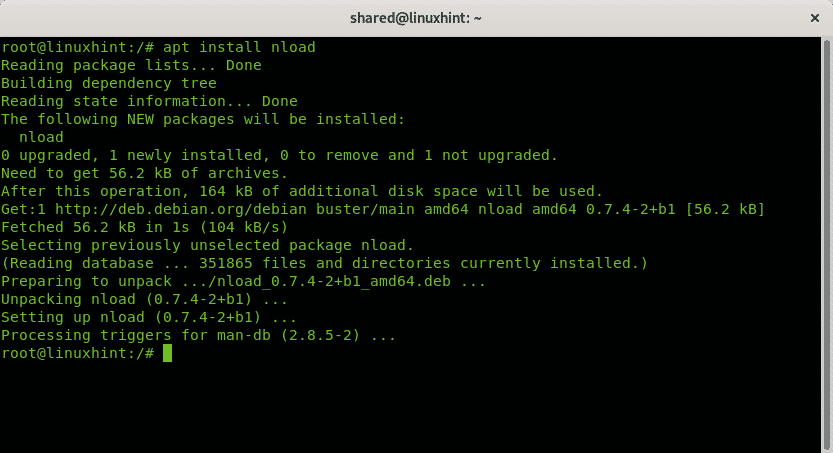
Aby uruchomić nload należy określić urządzenie sieciowe, zastąpić wlp3s0 swoim urządzeniem sieciowym i uruchomić jak w poniższym przykładzie:
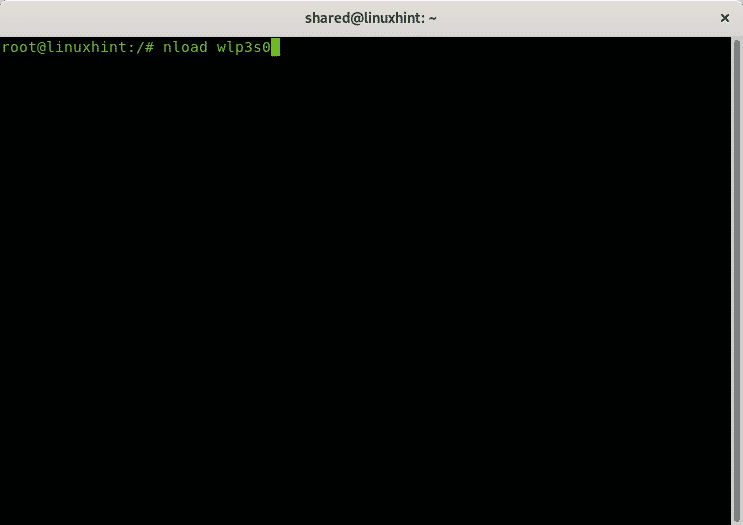
Wyjście na żywo:

IFTOP
Iftop jest kolejnym narzędziem opensource dostępnym na respositoriach Debiana i Ubuntu, możesz go pobrać dla innych dystrybucji Linuksa jako tar.gz pod adresem http://www.ex-parrot.com/pdw/iftop/.

Aby uruchomić iftop uruchom go dodając opcję -i aby zdefiniować swoją kartę sieciową jak w poniższym przykładzie:
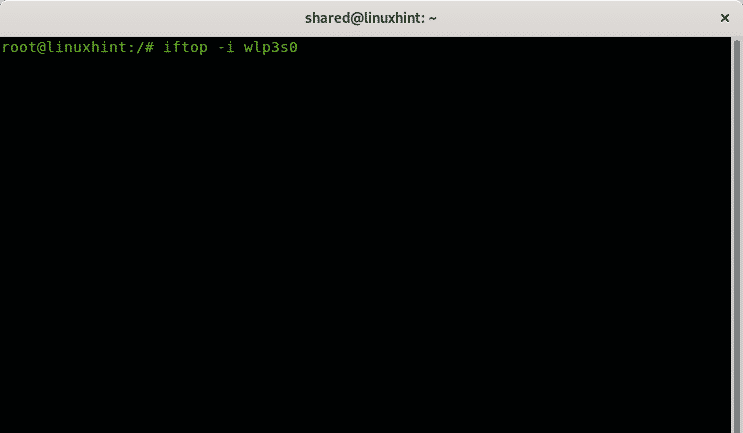
Wyjście na żywo:

Na dole widać ruch transmitowany, (TX) i odbierany (RX), cum (cumulative) pokazuje ruch od czasu wykonania iftop, szczytowe stawki i stawki. Ostatnia linia (TOTAL) pokazuje wartość całkowitą dla każdego z wymienionych.
CBM
CBM jest kolejnym narzędziem dostępnym w repozytoriach dystrybucji Debian i Ubuntu Linux, możesz go również znaleźć dla innych dystrybucji na stronie https://github.com/resurrecting-open-source-projects/cbm.
CBM jest kolorowym narzędziem, które może wyświetlać ruch na wszystkich interfejsach sieciowych jednocześnie bez rozróżniania połączeń dając wynik całkowity.
Aby zainstalować cbm na Debianie lub Ubuntu uruchom program:
 Następnie wystarczy uruchomić bez opcji
Następnie wystarczy uruchomić bez opcji

Cbm nie wymaga zbyt wielu wyjaśnień, każda kolumna jasno precyzuje swoją funkcję.
Możesz przeglądać różne interfejsy za pomocą strzałek, aby wyświetlić adres IP każdego z nich.
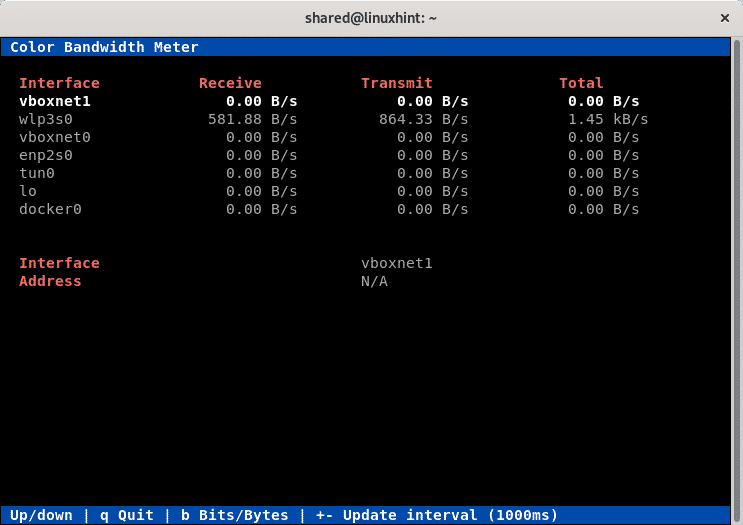
IPERF
Iperf jest świetnym testerem do mierzenia przepustowości pomiędzy dwoma węzłami, obsługuje TCP,UDP,SCTP, IPv4 i IPv6, pokazuje czas, straty i wiele więcej. Iperf jest zawarty w repozytoriach Debiana i Ubuntu, jest też dostępny dla innych dystrybucji na stronie https://iperf.fr/.
Iperf musi być zainstalowany w obu urządzeniach, których prędkość komunikacji będzie mierzona.
Aby zainstalować Iperf na Debianie lub Ubuntu na obu komputerach należy uruchomić:

Następnie z urządzenia serwerowego należy uruchomić:

Z drugiego urządzenia uruchom:
W moim przypadku byłoby to:

Tutaj masz bardzo szczegółowy artykuł na temat IPERF z głęboką analizą przez Bamdeb Ghosh wysoce zalecane. Mam nadzieję, że znalazłeś ten opis na temat monitorów prędkości przydatny, śledź LinuxHint po więcej wskazówek i aktualizacji na temat Linuksa.
Przykłady i polecenia narzędziaethtool
Jak monitorować ruch sieciowy używając nethogs